適合新手的Win10系統(tǒng)一鍵自動(dòng)重裝方法分享
今天為大家?guī)?lái)適合新手的Win10系統(tǒng)一鍵自動(dòng)重裝方法分享。有很多的用戶不知道如何去進(jìn)行電腦系統(tǒng)的重新安裝。確實(shí)很多沒(méi)有接觸過(guò)這方面操作的用戶會(huì)覺(jué)得非常難。其實(shí)沒(méi)有那么困難,今天教大家一個(gè)非常簡(jiǎn)單的方法,讓你輕松學(xué)會(huì)重裝系統(tǒng)。
推薦下載
好吧啦網(wǎng)裝機(jī)大師(http://www.cgvv.com.cn/soft/217381.html)
安裝方法
1、首先,下載好吧啦網(wǎng)裝機(jī)大師;下載完畢后,關(guān)閉所有的殺毒軟件,然后打開(kāi)軟件,軟件會(huì)進(jìn)行提示,仔細(xì)閱讀后,點(diǎn)擊我知道了進(jìn)入工具。

2、進(jìn)入工具后,工具會(huì)自動(dòng)檢測(cè)當(dāng)前電腦系統(tǒng)的相關(guān)信息,點(diǎn)擊下一步。

3、進(jìn)入界面后,用戶可根據(jù)提示選擇安裝Windows10 64位系統(tǒng)。注意:灰色按鈕代表當(dāng)前硬件或分區(qū)格式不支持安裝此系統(tǒng)。

4、選擇好系統(tǒng)后,等待PE數(shù)據(jù)和系統(tǒng)的下載。

5、下載完成后,系統(tǒng)會(huì)自動(dòng)重啟系統(tǒng)。

6、重啟系統(tǒng)后,系統(tǒng)會(huì)默認(rèn)進(jìn)入PE環(huán)境,進(jìn)入后,系統(tǒng)將會(huì)自動(dòng)進(jìn)行備份還原,等待完成。

7、系統(tǒng)備份還原完成后,會(huì)開(kāi)始系統(tǒng)自動(dòng)安裝,安裝完成自動(dòng)重啟后即可進(jìn)入系統(tǒng)。

相關(guān)文章:
1. 電腦win10更新失敗卡頓藍(lán)屏解決方法2. Win10打開(kāi)Vmware就藍(lán)屏怎么辦?3. Win11系統(tǒng)安裝不了是怎么回事?Win11系統(tǒng)安裝不了是什么原因?4. Win10記事本被卸載了怎么恢復(fù)?5. Windows10關(guān)閉屏幕分屏技巧分享6. win7系統(tǒng)怎么更改電腦的鎖屏?xí)r間?7. windows10旗艦版多少錢(qián)8. Win11如何添加打印機(jī) Win11添加網(wǎng)絡(luò)打印機(jī)方法教程9. 國(guó)產(chǎn)統(tǒng)一操作系統(tǒng)uos怎么安裝? uos操作系統(tǒng)安裝步驟10. 驅(qū)動(dòng)人生一鍵備份卸載安裝Win10系統(tǒng)驅(qū)動(dòng)步驟教程
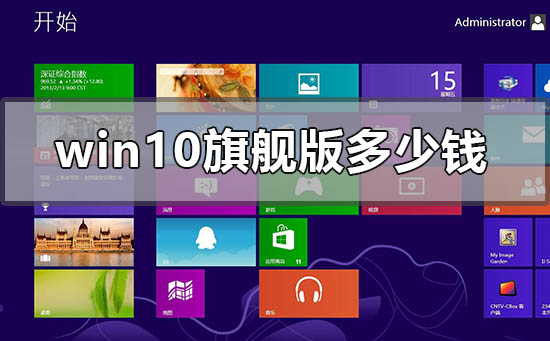
 網(wǎng)公網(wǎng)安備
網(wǎng)公網(wǎng)安備